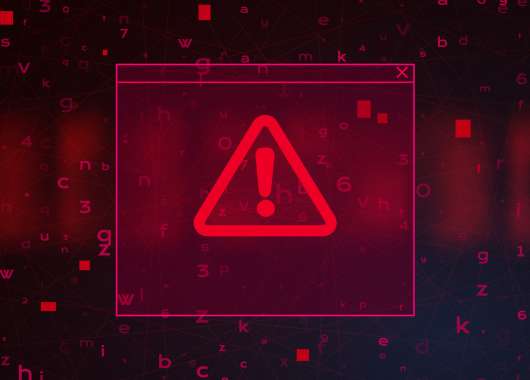Avez-vous déjà regardé une vidéo sur YouTube, navigué sur le web, répondu à des emails et plus encore, tout cela en même temps sur le même appareil ? Si c’est le cas, vous avez peut-être remarqué que votre appareil devenait chaud au toucher ou que le ventilateur se mettait à tourner de plus en plus vite. Cela s’explique par une surchauffe du processeur central (CPU).
Si votre ordinateur surchauffe, vous devrez vérifier la température de votre CPU et dépanner votre PC en conséquence. Découvrez comment vérifier la température du CPU sur Windows 10 et 11, les meilleures applications de surveillance de température CPU, la plage de températures recommandée pour la sécurité du processeur, les raisons possibles de la surchauffe et ce que vous pouvez faire pour l’éviter.
Comment vérifier la température du processeur sur Windows 11 et Windows 10
Il existe deux façons de surveiller la température de votre processeur :
- Utiliser des applications tierces comme Core Temp
- Vérifier manuellement le système d’entrée-sortie de base de votre ordinateur (BIOS).
Méthode 1 : Utiliser l’application Core Temp
L’application Core Temp est l’une des options les plus accessibles pour les utilisateurs de Windows, permettant de surveiller la température des processeurs de votre ordinateur.
L’application est facile à utiliser et possède une interface conviviale. Téléchargez et installez Core Temp, puis suivez ces étapes pour vérifier la température de votre processeur :
Étape 1 : Ouvrez l’application.
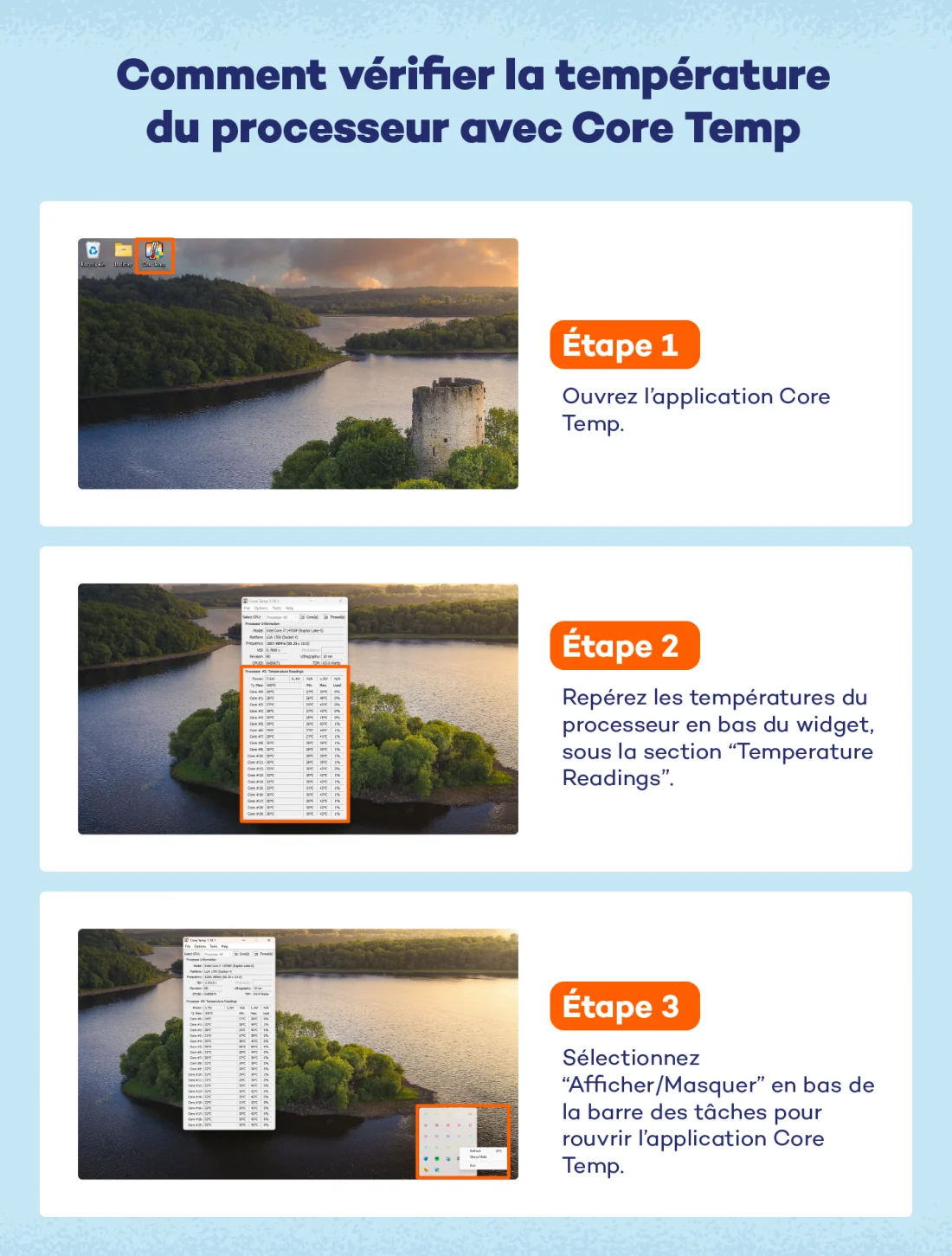
Étape 2 : Repérez les températures de vos processeurs en bas du widget, sous « Temperature Readings ». La colonne « Max » vous montrera les températures CPU les plus élevées enregistrées.
Étape 3 : Accédez rapidement aux températures des cœurs en sélectionnant « Show/Hide » en bas de votre barre des tâches.
Autres applications pour vérifier la température du processeur sur Windows
Outre Core Temp, de nombreuses autres applications permettent de vérifier et de surveiller les températures du processeur. Certaines sont conçues pour des cas d’utilisation et des utilisateurs spécifiques, comme les gamers ou les hackers éthiques, ainsi que pour les utilisateurs à domicile.
Pour des méthodes plus pratiques de vérification de la température de votre processeur, voici les six meilleurs outils de surveillance de température CPU :
HWMonitor
Avec des options gratuites et payantes, HWMonitor est un système de surveillance du matériel qui vérifie et surveille les capteurs de santé de l’ordinateur, y compris la température du processeur.
NZXT CAM
NZXT CAM est populaire auprès des gamers car il est facile à utiliser, gratuit et peut surveiller la température du processeur pendant les sessions de jeu.
HWiNFO
Populaire auprès d’organisations comme la NASA, HWiNFO est un logiciel gratuit et facile à utiliser qui surveille tous les aspects techniques d’un appareil.
Open Hardware Monitor
Conçu avec la surveillance des températures en tête, Open Hardware Monitor est un logiciel open-source qui peut surveiller la température du CPU, la vitesse des ventilateurs et plus encore.
AMD Ryzen Master
Conçu spécifiquement pour les processeurs AMD Ryzen, AMD Ryzen Master fournit un aperçu — et un contrôle manuel — de la température du processeur, de l’overclocking et plus encore.
Speccy
En plus des caractéristiques techniques du PC, Speccy offre aux utilisateurs un aperçu détaillé du processeur, de la carte mère et plus encore.
Pour les gamers qui cherchent comment afficher la température du processeur en jeu, des applications comme MSI Afterburner (souvent associée à RivaTuner Statistics Server) sont des choix populaires. Lorsqu’il s’agit de savoir comment vérifier la température du processeur, MSI Afterburner peut fournir des informations en temps réel pendant les sessions de jeu.
Si vous cherchez des moyens de vérifier la température du processeur sur macOS, vous pouvez utiliser le Fanny Widget OU iStat Menus, qui vous permettent de surveiller vos ventilateurs et la température du CPU directement depuis la barre de menu. Vous pouvez également utiliser SpeedFan pour contrôler manuellement la vitesse de vos ventilateurs.
Méthode 2 : Utiliser l’approche BIOS/UEFI
Vous vous demandez comment vérifier manuellement la température du processeur sur un PC ? C’est plus simple que vous ne le pensez.
Si vous n’êtes pas sûr de vouloir télécharger une application tierce ou si vous préférez que votre système vous affiche ces données, Windows dispose d’une méthode intégrée pour vérifier manuellement la température de votre processeur.
Vous pouvez faire confiance à l’exactitude de ces chiffres, car les informations proviennent directement de votre système informatique, mais cela peut être fastidieux. Cela nécessite l’utilisation du BIOS ou du logiciel UEFI (Unified Extensible Firmware Interface). Ces systèmes logiciels assurent le bon fonctionnement du matériel d’un appareil.
Vous pouvez vérifier la température de votre processeur en utilisant le logiciel BIOS/UEFI en redémarrant votre ordinateur. Lors du redémarrage, votre ordinateur affichera une touche spécifique — généralement F12, F2, Échap ou Suppr — pour accéder aux paramètres du processeur.
1 : Accédez à la barre des tâches et sélectionnez Paramètres.
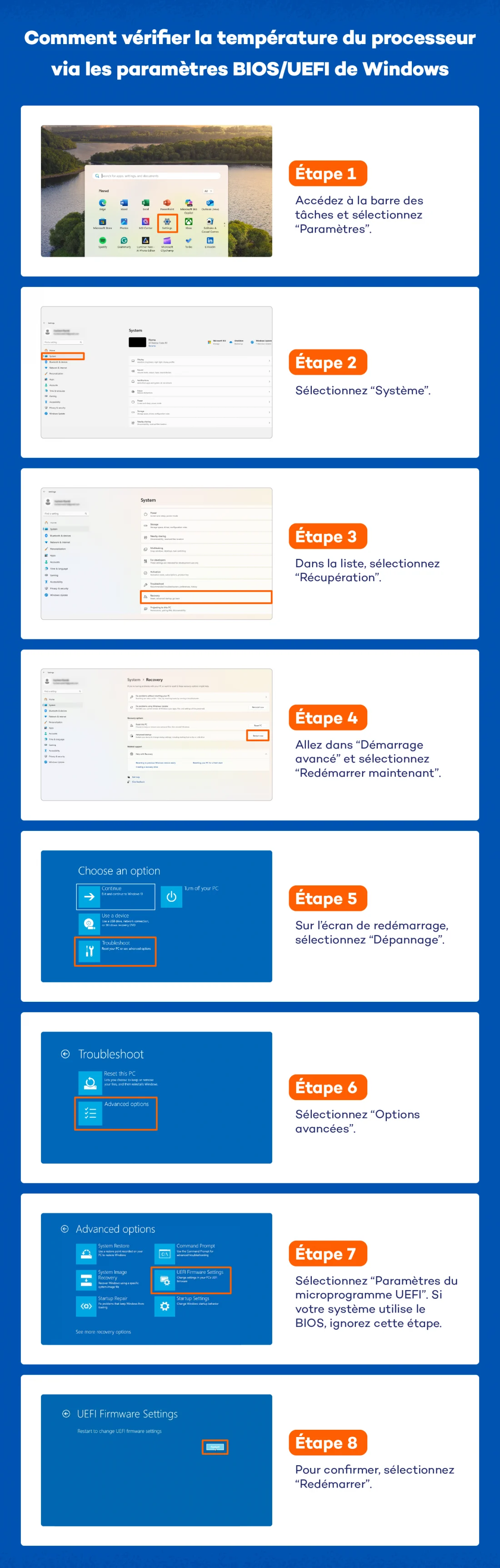
2 : Choisissez « Système ».
3 : Dans la liste, sélectionnez « Récupération ».
4 : Accédez à « Démarrage avancé » et cliquez sur « Redémarrer maintenant ».
5 : Sur l’écran de redémarrage, choisissez « Dépannage ».
6 : Cliquez sur « Options avancées ».
7 : Cliquez sur « Paramètres du microprogramme UEFI ». Si votre système utilise le BIOS, ignorez cette étape.
8 : Confirmez en cliquant sur « Redémarrer ».
Après avoir redémarré votre système, vous accéderez à un écran où la température de votre processeur est affichée. Il s’agira d’une température statique, mais elle vous donnera une idée de l’état de santé de votre ordinateur.
Causes des températures élevées du processeur
Maintenant que vous savez comment voir la température de votre processeur, parlons des causes courantes qui entraînent des températures élevées du CPU.
Si votre appareil est en bon état, il ne devrait pas surchauffer de manière aléatoire. Des températures élevées du processeur sont souvent causées par un autre problème, comme trop de programmes en cours d’exécution ou une infection virale. Soyez donc attentif aux signes courants de virus informatiques.
Voici d’autres causes fréquentes d’une surchauffe du processeur :
Overclocking
Votre processeur peut surchauffer parce que vous l’overclockez. Lorsque vous overclockez un ordinateur, vous modifiez le processeur pour qu’il fonctionne plus rapidement que prévu à l’origine. Cela peut entraîner une augmentation de la température du processeur, car il travaille davantage.
Ordinateur fin
De nombreux ordinateurs fins n’ont pas de technologie de refroidissement adéquate, y compris des ventilateurs. Et comme ces ordinateurs fins possèdent encore les mêmes processeurs puissants que leurs prédécesseurs, ils surchauffent rapidement sans mécanismes de refroidissement appropriés. Vous pourriez avoir besoin d’acheter des accessoires extérieurs pour refroidir votre ordinateur, comme des supports pour ordinateur portable ou des ventilateurs externes. Ceux-ci peuvent être des outils utiles pour gérer en toute sécurité la température du processeur d’un ordinateur portable.
Ordinateur ancien
Après plusieurs années d’utilisation, il peut y avoir une accumulation de poussière qui empêche les ventilateurs de refroidir le processeur. Nettoyer votre ordinateur ou remplacer ses ventilateurs peut aider à prolonger sa durée de vie. En outre, les logiciels antivirus peuvent protéger les anciens ordinateurs contre différents types de malwares ou de virus.
Blocages du système
Une erreur persistante de température du processeur peut souvent se manifester par des blocages du système. Parfois, un plantage ou un arrêt n’a rien à voir avec votre logiciel ou votre matériel. Il s’agit en fait de l’ordinateur qui tente de se protéger contre des dommages à long terme causés par une surchauffe constante. Pour réduire ce risque, vous pouvez libérer de l’espace RAM en supprimant d’anciens fichiers et en supprimant des programmes inutiles.
Ordinateur lent
Les ordinateurs anciens ou ceux qui manquent d’espace de stockage peuvent être contraints de fonctionner à des vitesses plus lentes. Cela peut exercer une pression sur le processeur et provoquer une surchauffe. Rendre votre ordinateur plus rapide en résolvant les problèmes matériels ou logiciels peut contribuer à maintenir des températures plus basses du processeur.
Quelle est la température idéale du processeur ?
Pour maintenir votre ordinateur en parfait état, gardez la température en dessous de 60 °C. Pour une longévité optimale, cela est considéré comme une bonne température pour le processeur, et votre ordinateur devrait pouvoir fonctionner au mieux sans causer de dommages.
Voici un aperçu rapide des limites de température sûres pour le processeur :
Environ 60 °C : Il s’agit de la plage de température idéale pour un processeur fonctionnant de manière fluide et froide.
70 à 85 °C : Il s’agit de la plage de température normale pour les gamers ou les systèmes exécutant des programmes intensifs. Si vous observez une température du processeur de jeu fluctuant dans cette plage lors d’une utilisation intensive, il n’y a pas lieu de s’inquiéter.
Des températures supérieures à 90 °C peuvent causer de sérieux dommages à votre ordinateur, en particulier si elles se produisent régulièrement et sur de longues périodes. Si la température de votre processeur est constamment élevée, vous devrez peut-être remplacer les ventilateurs de votre appareil et annuler tout ajustement d’overclocking.
10 conseils pour faire baisser la température de votre processeur
Garder votre ordinateur à l’abri de tout dommage interne et externe est la meilleure formule pour un appareil qui dure. Apprenez à faire baisser la température de votre processeur et essayez quelques-uns des conseils et techniques suivants pour que toutes vos pièces restent en parfait état.
1.Nettoyez régulièrement votre PC
Il existe plusieurs façons de garder l’intérieur et l’extérieur de votre ordinateur propres. Vous pouvez utiliser un chiffon anti-poussière et une bombe d’air comprimé jetable pour nettoyer les débris à l’intérieur et à l’extérieur. Vous pouvez également ouvrir le boîtier pour passer soigneusement l’aspirateur autour des ventilateurs et des autres composants matériels.
Si vous ne connaissez pas bien l’intérieur de votre ordinateur ou de votre ordinateur portable, faites effectuer le nettoyage par un professionnel. Cela vous évitera d’endommager accidentellement votre ordinateur.
2. Remplacez votre pâte thermique
Parfois, un problème de surchauffe peut être facilement résolu en retirant l’ancienne couche de pâte thermique et en en appliquant une nouvelle.
La pâte thermique permet de transférer la chaleur de votre processeur vers le système de refroidissement, et lorsqu’elle sèche, la température du processeur peut augmenter. La plupart des pâtes thermiques doivent être remplacées après trois ans. Demandez l’aide d’un expert pour cela, car une erreur peut endommager définitivement le composant.
3. Achetez un nouveau système de refroidissement du processeur
Si vous avez toujours des difficultés à refroidir votre ordinateur, il est peut-être temps d’installer de nouveaux ventilateurs avec un nouveau système de refroidissement. De nombreux systèmes de refroidissement préinstallés ne peuvent pas gérer une utilisation prolongée de l’appareil, donc les remplacer peut aider à éviter la surchauffe. Vous pouvez également installer facilement une solution de refroidissement liquide en complément des ventilateurs — ou même à leur place.
4. Utilisez un support pour ordinateur portable
Une manière efficace d’améliorer la circulation de l’air et de protéger votre appareil est d’utiliser un support pour ordinateur portable. Les supports maintiennent votre ordinateur à un angle optimal pour rester au frais. De plus, ces surfaces dures et planes permettent à l’air de circuler et limitent l’accumulation de chaleur.
5. Installez un logiciel antivirus
Sans logiciel antivirus, votre appareil est vulnérable aux malwares. En plus d’accéder à vos informations personnelles, de détruire des fichiers ou d’inonder votre appareil de spam, un malware peut surcharger votre processeur et provoquer une surchauffe. Protéger vos appareils en téléchargeant un logiciel antivirus est le meilleur moyen de garder vos informations sensibles en sécurité. En bonus, l’antivirus contribue à accélérer votre ordinateur.
6. Fermez les applications et programmes en arrière-plan
Les applications et programmes en arrière-plan peuvent être une source de charge pour la puissance de traitement de votre ordinateur. Si vous n’utilisez pas une certaine application ou un programme, fermez-le ou installez un logiciel pour mettre en veille les programmes inactifs. Cela permettra à votre processeur de se concentrer sur l’application ou le programme que vous avez besoin d’utiliser et fera baisser la température de votre processeur.
7. Maintenez un environnement frais
Votre appareil est plus susceptible de surchauffer si votre environnement physique est trop chaud. Garder votre ordinateur à l’abri de la lumière directe du soleil est une façon simple de réguler la température du processeur. De plus, un environnement frais permettra à vos processeurs de fonctionner de manière optimale.
Si vous avez un ordinateur qui surchauffe constamment, il est peut-être temps de procéder à certaines de ces vérifications de base. Surveiller régulièrement la température du processeur peut éviter une mise hors service prématurée de votre ordinateur. Malheureusement, si vous ne parvenez pas à faire baisser la température du processeur, il est peut-être temps d’investir dans des services de protection haut de gamme, de nouvelles pièces ou même un nouvel ordinateur.
8. Optimisez la vitesse des ventilateurs
Ajuster les paramètres de vitesse des ventilateurs de votre ordinateur peut faire toute la différence en matière de performance de refroidissement. En réglant précisément la vitesse de vos ventilateurs, vous pouvez améliorer considérablement la circulation de l’air, assurant ainsi que la chaleur soit expulsée plus efficacement de votre système.
De nombreuses cartes mères modernes sont équipées d’un logiciel intégré qui ajuste automatiquement la vitesse des ventilateurs en fonction des capteurs de température. Des applications tierces permettent une personnalisation encore plus poussée, vous permettant de définir des profils de ventilation spécifiques selon les tâches, comme un fonctionnement silencieux pendant une utilisation quotidienne ou des vitesses plus élevées pendant les sessions de jeu intensives ou de rendu.
9. Améliorez la gestion des câbles
En acheminant et en fixant correctement les câbles, vous pouvez éviter les obstructions dans le flux d’air, garantissant ainsi que l’air frais atteigne les composants critiques et que l’air chaud soit expulsé sans entrave. Des câbles bien rangés et organisés améliorent non seulement l’esthétique de votre configuration, mais contribuent également à un environnement thermique plus efficace.
Utilisez des serre-câbles, des bandes Velcro ou des canaux de gestion de câbles dédiés pour réduire l’encombrement à l’intérieur de votre boîtier. Ce niveau d’organisation minimise la formation de poches d’air stagnant, réduit les températures générales du système et peut potentiellement prolonger la durée de vie de vos composants.
10. Améliorez votre boîtier
Une mauvaise ventilation du boîtier peut créer des zones chaudes, emprisonner la chaleur à l’intérieur et mettre vos composants à rude épreuve. Investir dans un boîtier de PC spécialement conçu pour une circulation d’air optimale peut résoudre ces problèmes. Par exemple :
- Les boîtiers dotés de panneaux en maille permettent une meilleure circulation de l’air.
- Des emplacements supplémentaires pour ventilateurs offrent la possibilité d’en installer davantage, améliorant ainsi la performance de refroidissement.
- Des espaces internes plus larges permettent une meilleure organisation et une circulation d’air améliorée, réduisant encore l’accumulation de chaleur.
Passer à un boîtier axé sur le refroidissement peut être particulièrement bénéfique si vous overclockez souvent votre système ou si vous exécutez des applications exigeantes.
Pourquoi devriez-vous vérifier la température de votre processeur ?
Le processeur est chargé d’exécuter les instructions reçues du matériel et des logiciels. Lorsqu’il surchauffe, votre appareil peut être endommagé ou détruit. Vérifier périodiquement la température de votre processeur vous permet de vous assurer que vous ne causez aucun dommage inutile à votre appareil. La surveillance de ces températures peut également vous alerter sur d’autres problèmes possibles, comme des virus ou des logiciels malveillants.
Si vous détectez des signes de virus ou de malware, agissez immédiatement pour les supprimer. Envisagez d’utiliser un logiciel de sécurité comme Panda Dome, qui protège contre les virus et les malwares. Il permet non seulement de supprimer les virus des ordinateurs, mais aussi de les éliminer des smartphones.
Découvrez la version gratuite !
FAQ sur la surchauffe du processeur
Au fur et à mesure que vous en apprenez davantage sur la température sûre d’un processeur, certaines préoccupations peuvent subsister. Un processeur en surchauffe est un problème courant auquel de nombreux utilisateurs d’ordinateur sont confrontés. À mesure que vous installez plus de programmes au fil du temps et que l’appareil vieillit. Il devra utiliser plus de mémoire processeur et pourrait surchauffer. Voici les réponses à quelques questions fréquemment posées.
Qu’est-ce que la température du processeur (CPU temp) ?
La température du processeur est la température du processeur central d’un appareil technologique. Les processeurs sont les parties les plus importantes de tout appareil. Ils traitent les requêtes et les informations afin que l’appareil fonctionne correctement.
Les températures du processeur peuvent augmenter si vous utilisez le processeur pendant une longue période ou pour plusieurs tâches exigeantes. Si la température d’un processeur est trop élevée pendant trop longtemps,le processeur peut surchauffer. Cela peut entraîner un ralentissement du traitement ou une défaillance du système. Être conscient de la température du processeur vous aide à faire fonctionner votre ordinateur de manière optimale.
Pourquoi mon processeur est-il si chaud ?
Plusieurs facteurs peuvent être à l’origine d’un processeur chaud, notamment :
- Activité exigeante : votre processeur peut travailler plus dur que la normale pour exécuter plusieurs applications et tâches gourmandes.
- Ventilation obstruée : il se peut que votre ordinateur ne soit pas bien ventilé et qu’un nettoyage soit nécessaire.
- Problèmes matériels : certains composants internes peuvent être défectueux.
Dépannez votre ordinateur pour identifier la source du problème.
Comment vérifier la température du processeur dans le Gestionnaire des tâches ?
Vous ne pouvez pas vérifier la température du processeur dans le Gestionnaire des tâches de Windows. Mais vous pouvez vérifier ses performances, sa vitesse et son temps de fonctionnement. Cela peut également vous aider à identifier ce qui cause la surchauffe du processeur.
Pour vérifier les performances de votre processeur, accédez au Gestionnaire des tâches, cliquez sur l’onglet « Performances » puis allez dans « Processeur ».
Quelle doit être la température de mon processeur ?
Gardez à l’esprit que la température moyenne d’un PC peut varier selon que votre ordinateur est au repos ou en pleine charge. Elle dépend aussi du modèle de processeur et du système de refroidissement utilisé.
Les températures normales du processeur se situent entre 30 °C et 50 °C. Lorsque votre processeur est soumis à un stress accru pendant le jeu, le montage vidéo ou l’exécution d’applications intensives. Cette température peut grimper entre 60 °C et 80 °C.
Quelle température est trop élevée pour un processeur ?
Une température de 90 °C pour un processeur est préoccupante. Bien que certains processeurs récents puissent fonctionner en toute sécurité jusqu’à 90 °C à 95 °C sur de courtes périodes. Dépasser régulièrement les 85 °C sous charge indique un problème potentiel de refroidissement.
Quelle température mon PC devrait-il avoir pendant les jeux ?
La température moyenne pour les performances d’un PC de jeu se situe entre 60 °C et 80 °C. Cela correspond à environ 140 °F à 176 °F. Pour vérifier la température de votre processeur pendant le jeu sans devoir quitter votre partie. Vous pouvez utiliser des logiciels comme NZXT CAM ou MSI Afterburner.
Un processeur peut-il être trop froid ?
Non, un processeur ne peut pas être trop froid. Bien que des températures extrêmement basses (en dessous de zéro) puissent provoquer de la condensation. Dans des environnements de fonctionnement normaux, ce risque reste très faible. Un processeur ne peut pas être « trop froid » du point de vue de la performance ou de la sécurité.